Use o Console do Google Cloud para treinar um modelo de classificação de imagem do AutoML. Depois que o conjunto de dados for criado e os dados forem importados, use o console do Google Cloud para revisar as imagens de treinamento e iniciar o treinamento do modelo.
Este tutorial tem várias páginas:
Criar um conjunto de dados de classificação de imagens e importar imagens.
Treinar um modelo de classificação de imagens do AutoML.
Cada página pressupõe que você já tenha realizado as instruções das páginas anteriores do tutorial.
Analise imagens importadas
Após a importação do conjunto de dados, você será direcionado para a guia Procurar. Também é possível acessar essa guia selecionando Conjuntos de dados no menu. Selecione o conjunto de anotações (conjunto de anotações de imagens de rótulo único) associado ao novo conjunto de dados.
Acessar a página "Conjuntos de dados"

Inicie o treinamento de modelo do AutoML
Escolha uma das seguintes opções para começar o treinamento:
Escolha Treinar novo modelo.
Selecione Modelos no menu e escolha Criar.
Selecione Criar para abrir a janela Treinar novo modelo.
Selecione Selecionar método de treinamento e escolha o conjunto de dados de destino se eles não forem selecionados automaticamente. Verifique se o botão de opção AutoML está apertado e clique em CONTINUAR.

(Opcional) Selecione Definir seu modelo e insira o Nome do modelo. Clique em CONTINUAR.
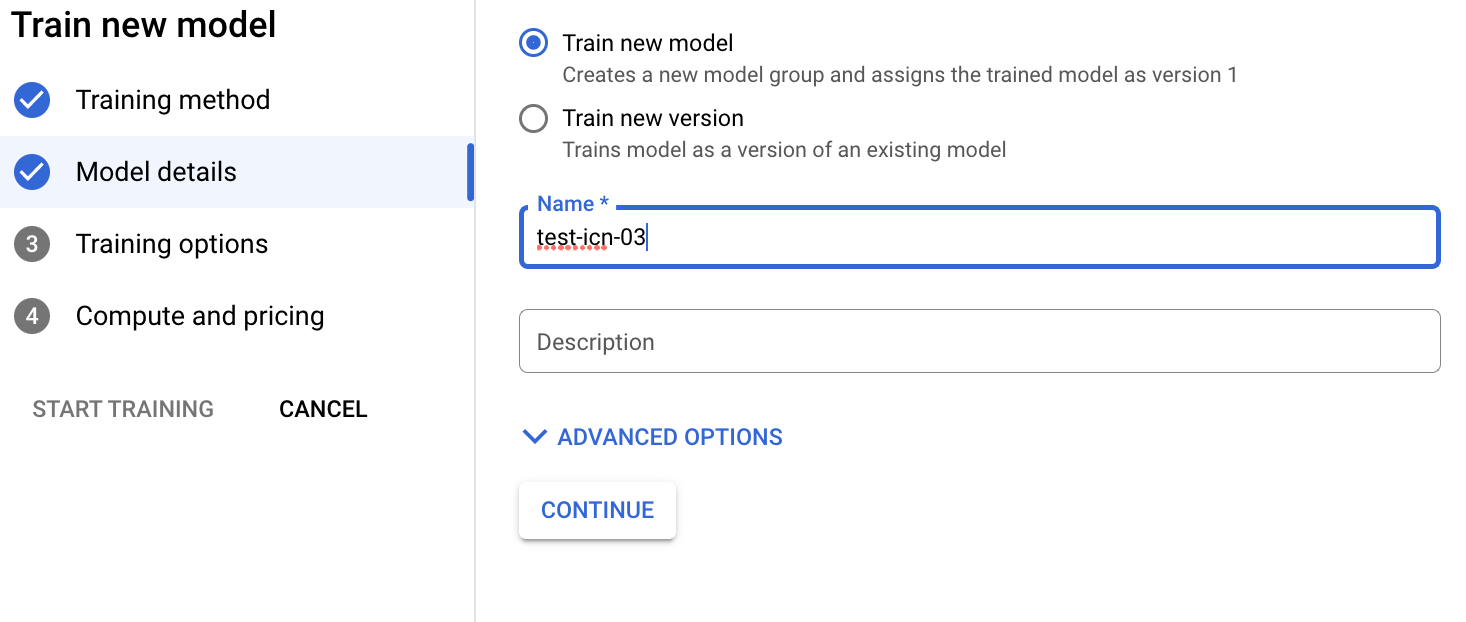
Selecione Opções de treinamento. Selecione uma opção de modelo de acordo com suas necessidades de precisão e de latência. Se quiser, ative o treinamento incremental e clique em CONTINUAR.
Considere o seguinte:
- O treinamento incremental pode ser ativado quando há pelo menos um modelo base treinado neste projeto com o mesmo objetivo.
- O treinamento incremental permite usar um modelo base atual como ponto de partida para treinar um novo modelo (em vez de treinar um novo modelo do zero).
- O treinamento incremental geralmente ajuda o treinamento ser mais rápido e economiza tempo de treinamento.
- O modelo base pode ser treinado usando um conjunto de dados diferente.
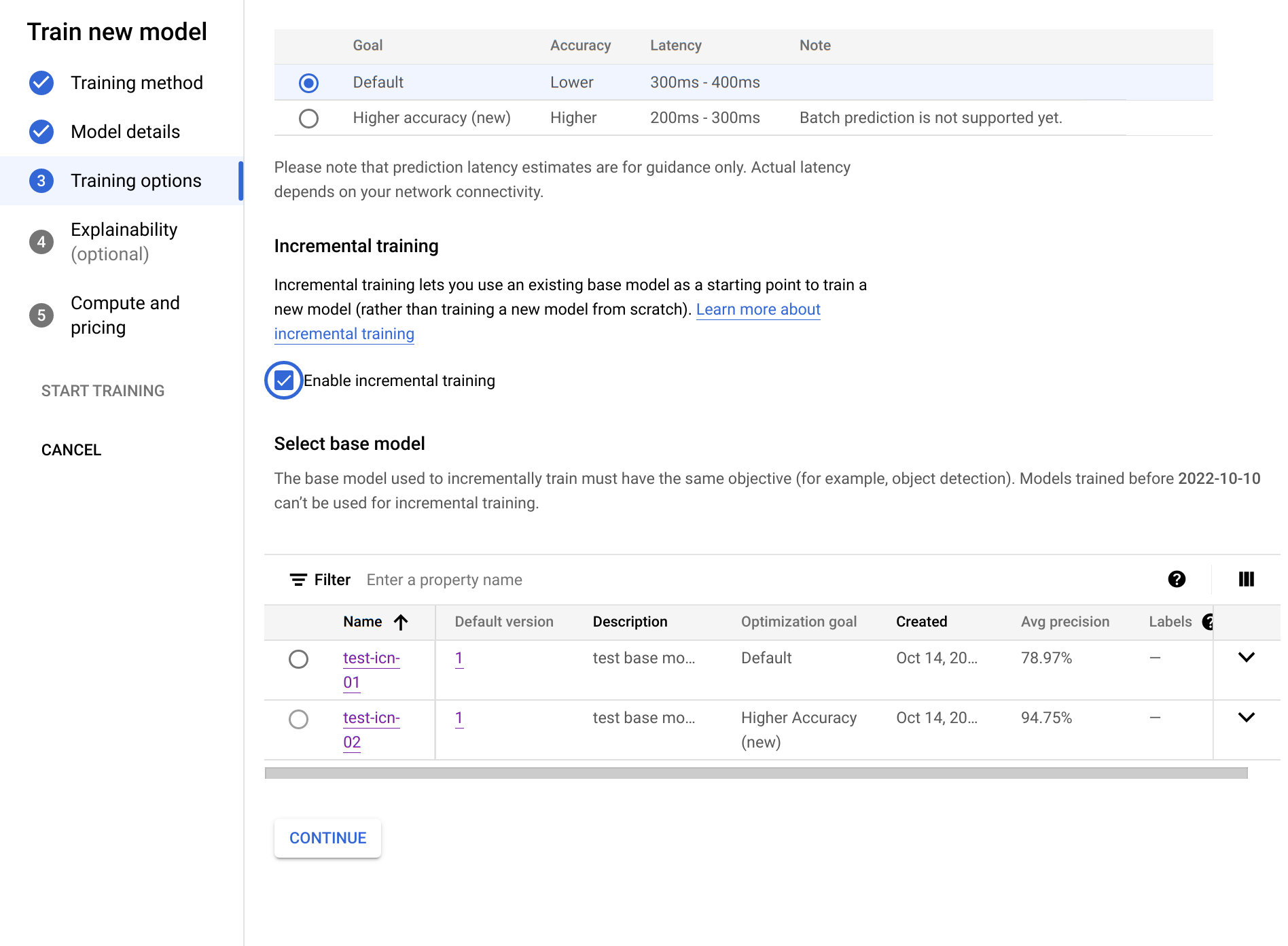
Selecione Computação e preços. Especifique um orçamento de 8 horas de uso do nó. Selecione Iniciar treinamento.
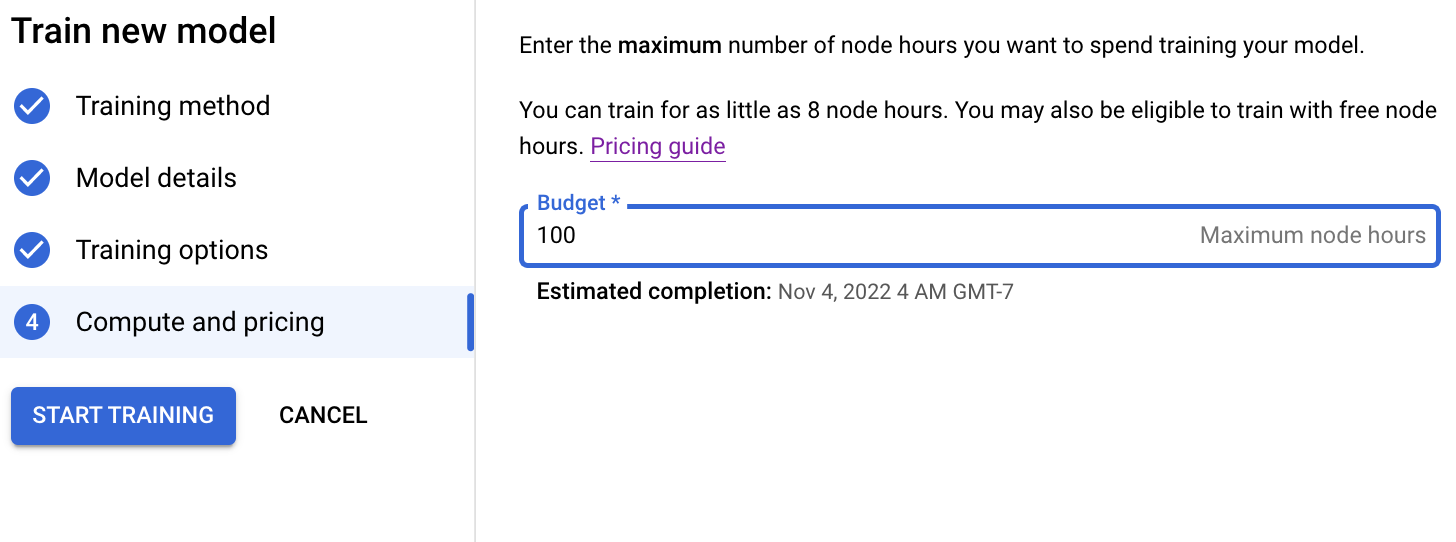
O treinamento leva várias horas. Uma notificação por e-mail é enviada quando o treinamento de modelo é concluído.
A seguir
Siga a próxima página deste tutorial para verificar o desempenho do seu modelo treinado do AutoML e explorar maneiras de melhorá-lo.
Siga Implantar um modelo em um endpoint e fazer uma previsão para implantar o modelo treinado do AutoML. Uma imagem é enviada ao modelo para previsão.
